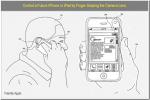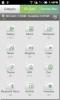So ändern, anpassen und erstellen Sie Android-Boot-Animationen [Anleitung]
Die Startanimation ist das erste, was Sie beim Einschalten Ihres Android-Telefons oder -Tablets nach dem Betreiber- oder Herstellerlogo sehen. Obwohl es funktional keinen Zweck erfüllt, kann eine auffällige Startanimation Ihr Gerät beim Booten auffallen lassen. In diesem dritten Teil unserer Android-Anpassungsserie werden wir uns ansehen, wie Sie Änderungen vornehmen oder sogar erstellen können Ihre Android-Boot-Animation und einige der schönsten und geekesten Boot-Animationen, die wir je bekommen haben über.

Diese Anleitung ist Teil unserer Serie zum Anpassen des Aussehens Ihres Android-Geräts. Weitere Anleitungen in dieser Reihe sind:
- Einführung in die Android-Anpassung
- Machen und flashen Sie Ihren eigenen Android-Begrüßungsbildschirm mit Splash Screen Creator
- Ändern, Anpassen und Erstellen von Android-Boot-Animationen (wird gerade angezeigt)
- So ersetzen und passen Sie den Android-Sperrbildschirm an
- Der ultimative Leitfaden für Android-Hintergründe
- Ersetzen und personalisieren Sie Ihren Startbildschirm mit den besten Android-Startern
Beachten Sie, dass sich dieses Layout im weiteren Verlauf möglicherweise ändert und wir die Links aktualisieren, während wir die Teile weiter veröffentlichen.
Fahren wir nun mit dem Anpassen der Startanimation fort. Dieser Leitfaden an sich wird wie folgt organisiert:
- Die Grundlagen
- In der Datei bootanimation.zip
- Ausgewählte Boot-Animationen
- Erstellen Sie Ihre eigene Boot-Animation
- Wenden Sie eine Boot-Animation an
Die Grundlagen
Die Android-Boot-Animation ist in einer unkomprimierten Zip-Datei namens bootanimation.zip enthalten, die dies kann finden Sie im Medienordner der Systempartition, d. h. / system / media im internen Speicher des Gerät. Diese einzelne Datei enthält alle Informationen, die zum Abspielen der Startanimation erforderlich sind, und wird beim Booten des Geräts automatisch geladen. Das Anpassen oder Ändern der Startanimation ist daher lediglich das Bearbeiten oder Ersetzen dieser Datei.
In der Datei bootanimation.zip
Dieser Abschnitt richtet sich an diejenigen, die herausfinden möchten, wie die Android-Startanimation funktioniert. Wenn Sie nur eine installieren möchten, ohne sich Gedanken darüber zu machen, was in der Datei enthalten ist, können Sie mit dem nächsten Abschnitt fortfahren, da dieser ein wenig technisch wird. Obwohl es leicht und einfach genug sein sollte, dass jeder es begreifen kann.
Während die Android-Startanimation während der Wiedergabe möglicherweise in einem Videoformat angezeigt wird, ist sie tatsächlich etwas anders. Wenn Sie den Inhalt der Datei bootanimation.zip auf Ihren Computer extrahieren, wird Folgendes angezeigt:
- Eine desc.txt-Datei
- Ein part0-Ordner (Enthält PNG-Bilder, die in inkrementellen Nummern benannt sind)
- Mehr Teil1, Teil2 usw. Ordner (Kann vorhanden sein oder nicht)
Wie Sie sehen können, enthält bootanimation.zip lediglich eine Textdatei und einen oder mehrere Ordner mit PNG-Bildern. Die Animation wird einfach durch Anzeigen der Bilder in einer Sequenz abgespielt, und die Textdatei definiert, wie sie abgespielt werden sollen. Im Wesentlichen werden zuerst die PNG-Dateien im Ordner part0 nacheinander angezeigt, und anschließend werden die Dateien in der Datei part1 - sofern vorhanden - erneut nacheinander usw. angezeigt. All dies ist in der Datei desc.txt definiert.
Sehen wir uns den Inhalt der Datei genauer an, um zu sehen, wie es im Detail funktioniert.
Die Hefte
Diese enthalten PNG-Bilder, die in Zahlen benannt sind, angefangen bei 0000.jpg oder 00001.jpg bis hin zu Schritten von 1. Es muss mindestens ein Ordner vorhanden sein, und es ist keine Obergrenze für die Anzahl der Ordner bekannt.
Die Datei desc.txt
Diese Datei definiert, wie die Bilder in den Ordnern während der Startanimation im folgenden Format angezeigt werden:
Breite Höhe Bildrate
p Loop Pause Folder1
p Loop Pause Folder2
Ein Beispiel für eine desc.txt-Datei ist:
480 800 30
p 1 0 part0
p 0 0 part1
Wie Sie sehen können, definieren 480 und 800 in der ersten Zeile die Breite und Höhe der Startanimation in Pixel für dieses Beispiel. Dies muss der Bildschirmauflösung Ihres Geräts entsprechen, damit die Startanimation ordnungsgemäß im Vollbildmodus abgespielt werden kann. 30 ist die Bildrate in fps (Bilder pro Sekunde), d. H. Die Anzahl der Bilder, die pro Sekunde angezeigt werden sollen.
Die zweite und dritte Zeile haben dasselbe Format. Beginnen Sie mit p, das für einen Teil der Animation steht, und enden Sie mit part0 oder part1, das den Ordner angibt, in dem die Bilder für diesen Teil vorhanden sind.
Die Zahl nach "p" definiert, wie oft dieser Part wiederholt wird (Wiedergabe wiederholen), bevor zum nächsten Part gewechselt wird (falls vorhanden). Wenn Sie 0 angeben, wird die Teileschleife auf unbestimmte Zeit ausgeführt, bis das Telefon vollständig gestartet ist.
Die nächste Zahl ist für die Pause und wird in der Anzahl der Bilder ausgedrückt, die durch Teilen durch die Bildrate in die Zeit übersetzt werden können. Eine Pause von 15 würde beispielsweise eine Pause für die Zeit bedeuten, die für die Wiedergabe von 15 Bildern benötigt wird. Da die Bildrate 30 Bilder pro Sekunde beträgt, würden 15 Bilder eine halbe Sekunde dauern.
Wenn Sie dies alles im obigen Beispiel übersetzen, wird die Startanimation ab einer Auflösung von 480 x 800 Pixel mit einer Bildrate von 30 fps abgespielt mit dem Inhalt des Ordners part0 und nachdem Sie ihn in einer Schleife abgespielt haben, wechseln Sie zum Inhalt des Ordners part1 und spielen Sie ihn kontinuierlich ab, bis das Gerät vollständig ist Stiefel.
Ein Hinweis zur Auflösung: Die meisten High-End-Android-Geräte mit großen Bildschirmen haben eine Auflösung von 480 x 800 Pixel und werden als HDPI bezeichnet. Einige Geräte mit mittlerer Reichweite haben eine Auflösung von 320 x 480 Pixel und werden als MDPI bezeichnet. Schließlich beträgt die Bildschirmauflösung einiger Low-End-Geräte 340 x 320 Pixel und diese werden als LDPI bezeichnet, obwohl dies entweder die wirklich alten Android-Telefone oder die billigsten chinesischen Modelle sind.
In der Regel läuft eine für ein Gerät mit niedrigerer Auflösung erstellte Startanimation auf einem Gerät mit hoher Auflösung einwandfrei, wird jedoch auf dem Bildschirm zentriert, wobei der zusätzliche Bildschirmbereich nicht verwendet wird. Die Verwendung einer hochauflösenden Startanimation auf einem Gerät mit niedriger Auflösung führt dazu, dass die Startanimation nicht ausgeführt wird Vollständige Anzeige auf dem Bildschirm, wobei die äußeren Teile abgeschnitten werden, da sie sich außerhalb des Bildschirms befinden Grenzen.
Ausgewählte Boot-Animationen
Es gibt Hunderte von Boot-Animationen für eine Reihe von Geräteauflösungen. Einige von ihnen werden mit bestimmten Geräten auf Lager geliefert und von Benutzern extrahiert, um sie zur Verfügung zu stellen andere müssen auf ihren Geräten installiert werden, während andere von Benutzern benutzerdefiniert erstellt und mit dem Benutzer geteilt werden Gemeinschaft.
Wie versprochen zeigen wir hier einige Boot-Animationen, die uns aufgefallen sind.
Die Droids-Serie von Dysgenic:




Herunterladen (XDA-Entwickler)
Android-Partikelring von Dysgenic (Modifiziert von aph):




Herunterladen (XDA-Entwickler)
Android BIOS von frysee:
Dieser hat sowohl eine Telefonversion als auch eine Tablet-Version. Die angezeigte Vorschau ist von der Tablet-Version.

Herunterladen (XDA-Entwickler)
Wabe von Google:
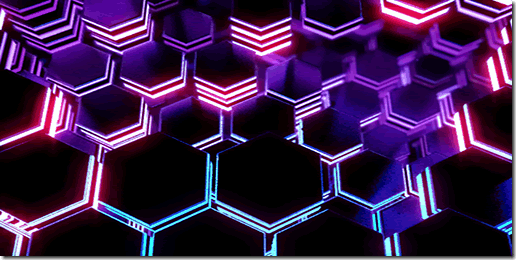
Klicken Sie auf das obige Bild, um eine vollständige animierte Vorschau anzuzeigen.
Herunterladen
Mehr:
Es gibt viel mehr Boot-Animationen im Internet und die Suche bei Google wird Ihnen bestimmt mehrere zurückgeben. Eine ausgezeichnete Ressource ist die XDA-Entwicklerforum Wenn Benutzer Hunderte von portierten und neuen Startanimationen gemeinsam nutzen, sollten Sie Ihr eigenes Gerät erstellen, wenn Sie Ihr Gerät wirklich hervorheben möchten. Es ist ganz einfach!
Erstellen Sie Ihre eigene Boot-Animation
Sie möchten den Künstler bei der Arbeit in sich aufnehmen und Ihre eigene Boot-Animation erstellen? Es ist so einfach, dass selbst ein Kind das kann, und wir werden Ihnen zeigen, wie.
Wenn Sie eine Startanimation gefunden haben, die für Geräte mit höherer Auflösung erstellt wurde, und eine Animation mit niedriger Auflösung, können Sie diese Methode verwenden, um diese auch an Ihr Gerät anzupassen.
Bedarf:
- Ein zip / unzip Dienstprogramm wie 7-Zip
- Bildeditor Ihrer Wahl wie PhotoShop, GIMP, Paint. NET, zum Teufel wird sogar MS Paint reichen.
- Ein einfacher Texteditor Ihrer Wahl. Die Verwendung von Windows Notepad zum Bearbeiten von Textdateien, die unter Linux verwendet werden sollen, ist nicht immer eine gute Idee. Verwenden Sie also so etwas wie Editor ++ stattdessen.
- So viel Zeit und Kreativität, wie Sie bereit sind, in die Aufgabe zu stecken.
- Sie müssen die Bildschirmauflösung Ihres Geräts kennen, wenn Sie sie noch nicht kennen. Sie finden die Auflösung, indem Sie bei Google nach Ihren Gerätespezifikationen suchen.
Hinweis: Ein hochauflösendes Gerät kann eine Boot-Animation abspielen, die für ein Gerät mit niedriger Auflösung erstellt wurde, dies ist jedoch nicht erforderlich auf dem gesamten Bildschirm, während eine hochauflösende Startanimation auf einem Bildschirm mit niedriger Auflösung nicht vollständig angezeigt wird Gerät.
Verfahren:
- Gehen Sie durch das ganze In der Datei bootanimation.zip Abschnitt dieses Handbuchs zuerst, falls Sie dies noch nicht getan haben.
- Planen Sie, wie Ihre Boot-Animation ausgeführt wird. Dies beinhaltet, wie viele verschiedene Teile es haben wird, wie lange jeder Teil spielen wird und wie die Reihenfolge der Teile sein wird.
- Erstellen Sie einen neuen Ordner an einem beliebigen Ort auf Ihrem Computer und benennen Sie ihn Bootanimation.
- Erstellen Sie in diesem Ordner einen Ordner für jeden Teil Ihrer Boot-Animation mit dem Namen Teil0, Teil1 und so weiter.
- Erstellen Sie im Bildeditor Ihrer Wahl alle Bilddateien für jeden Teil Ihrer Startanimation mit den richtigen Die Abmessungen entsprechen der Bildschirmauflösung Ihres Telefons und werden im entsprechenden Ordner für jedes Teil in PNG gespeichert Format. Es werden bis zu 32-Bit-PNGs unterstützt.
Hinweis: Wenn Sie eine vorhandene Startanimation so konvertieren, dass sie zum Bildschirm Ihres Telefons passt, extrahieren Sie einfach die Bilder daraus und ändern Sie die Größe der Bilder auf die Bildschirmauflösung Ihres Geräts. - Stellen Sie sicher, dass die Bilder im numerischen Format und in der richtigen Reihenfolge benannt sind, d. H. Die Bilder im ersten Teil sollten beispielsweise mit beginnen 00000.jpg und fahren Sie fort bis 00075.jpg, und die Bilder im zweiten Teil sollten dann mit 00076.jpg beginnen und weitergehen, bis - zum Beispiel - 00123.jpg.
- Sobald Sie die Bilder für alle Teile fertig haben und mit den richtigen Namen in jedem Ordner gespeichert haben, erstellen Sie eine Textdatei mit dem Namen desc.txt im Wesentlichen Bootanimation Mappe.
- Öffnen Sie die Textdatei in einem Texteditor und bearbeiten Sie sie in dem im desc.txt-Datei Abschnitt oben. Bedenken Sie, dass eine Bildrate von mehr als 30 fps auf vielen Geräten zu Problemen führen kann.
Hinweis: Wenn Sie eine vorhandene Startanimation so konvertieren, dass sie auf den Bildschirm Ihres Telefons passt, behalten Sie alles wie in der ursprünglichen desc.txt-Datei bei und ändern Sie nur die Auflösung. - Wählen Sie nun alles in der BootanimationOrdner und komprimieren Sie sie mit Ihrem bevorzugten Komprimierungsprogramm in ein neues unkomprimiertes Zip-Archiv. Hier ist die Methode mit 7-zip:
- Wählen Sie alles in der Bootanimation Mappe.
- Klicken Sie mit der rechten Maustaste auf eine der ausgewählten Dateien / Ordner und wählen Sie im 7-Zip-Menü die Option "Zum Archiv hinzufügen".
- Verwenden Sie "zip" als Archivformat und "Store" als Komprimierungsstufe und klicken Sie auf "OK". Dadurch wird eine Datei mit dem Namen bootanimation.zip im selben Ordner erstellt.
Das war's - Sie haben Ihre eigene Android-Boot-Animation erstellt! Jetzt müssen Sie es nur noch auf Ihr Gerät anwenden. Machen wir also weiter.
Wenden Sie eine Boot-Animation an
Sie haben also eine Boot-Animation gefunden, die Sie auf Ihrem Telefon installieren möchten? Sie haben eine eigene erstellt und können es kaum erwarten, sie auf Ihrem Gerät in Aktion zu sehen? Sie müssen es lediglich an einer bestimmten Stelle auf Ihrem Gerät kopieren. Sie können es an zwei Orten kopieren: / data / local und / system / media. Beide haben ihre Vor- und Nachteile.
Das Kopieren nach / data / local hat den Vorteil, dass Sie keinen Root-Zugriff dafür benötigen und dies auch tun sollte Arbeiten Sie für alle nicht gerooteten Geräte, ohne das Risiko einzugehen, dass Änderungen am / system vorgenommen werden Trennwand. Wenn an beiden Speicherorten eine bootanimation.zip-Datei gefunden wird, ignoriert Android die in / system / media gefundene und gibt der in / data / local Priorität. Ein Nachteil dieser Methode besteht darin, dass bei einem Hard-Reset (auch als vollständiges Löschen von Daten oder Zurücksetzen auf die Werkseinstellungen bezeichnet) die neue Startanimation verloren geht.
Das Kopieren der Startanimation nach / system / media / ist nur möglich, wenn Ihr Gerät gerootet ist und Sie Lese- und Schreibzugriff auf die Partition / system haben. Ein Vorteil dieser Methode besteht darin, dass die neue Startanimation nach einem Hard-Reset weiterhin erhalten bleibt und nicht erneut angewendet werden muss. Ein Nachteil ist, dass ADB oder ein Dateibrowser auf Root-Ebene wie Root Explorer oder Super Manager erforderlich sind.
Genug von den Details? Hier erfahren Sie, wie Sie die Startanimation anwenden. Wir werden Ihnen sagen, wie Sie die Datei an einen der oben genannten Speicherorte kopieren können.Alle Geräte’Für die Methode / data / local path und’Nur gerootete Geräte’Für die Methode / system / media path.
AKTUALISIEREN: Wir wurden darauf aufmerksam gemacht, dass die folgende Methode für einige Geräte mit Standard-ROMs nicht funktioniert, da ihre Hersteller dies getan haben haben die lächerlichen Entscheidungen getroffen, entweder ihr eigenes proprietäres Format für ihre Boot-Animationen zu verwenden (wir sprechen über Sie, Samsung!) oder zu wählen Ein nicht standardmäßiger Pfad für die Datei bootanimation.zip und das Entfernen der Möglichkeit, sie zu überschreiben, indem ein neuer nach / data / local kopiert wird (das wären Sie, HTC!).
Im Falle des von Samsung verwendeten proprietären Formats können wir wenig tun. Die HTC-Geräte verwenden jedoch dasselbe Format, jedoch auf einem anderen Pfad, d. H. / System / customize / resource / anstelle des üblichen / system / media. Dies bedeutet, dass Benutzer mit gerooteten und S-OFF-HTC-Geräten das Original mit der folgenden Methode ersetzen können, indem sie einfach / system / media auf ändern / system / customize / resource / aber diejenigen ohne gerootete und S-OFF-Geräte haben einfach kein Glück, da die Methode / data / local auf solchen Telefonen nicht funktioniert.
Bedarf:
- Android-Telefon oder -Tablet mit Android 2.2 Froyo oder höher. Getestet, um an Froyo und Lebkuchen zu arbeiten; kann aufgrund früherer Dateispeicherorte auf früheren oder späteren Versionen funktionieren oder nicht.
- Ein Root-Dateibrowser wie Root Explorer oder Super Manager.
Hinweis: Wenn Sie ADB bereits installiert haben oder mit der Befehlszeile vertraut sind, können Sie sie stattdessen verwenden. Hilfe zur ADB-Installation finden Sie unter Was ist ADB und wie installiert man es?. Wir werden Ihnen auch die unten stehende ADB-Methode zur Verfügung stellen. - Die Boot-Animation Ihrer Wahl in bootanimation.zip Name und Format.
Hinweis: Um zu überprüfen, in welchem Format es sich befindet, öffnen Sie es mit einem Zip / Unzip-Dienstprogramm und sehen Sie den Inhalt. Wenn es die oben in unserem Abschnitt "Inside the bootanimation.zip" genannten Dateien und Ordner enthält, ist es das richtige Format. Wenn Sie Ordner sehen, unter denen einer META-INF heißt, ist er im Flash-Format für die Wiederherstellung verfügbar, aber Sie finden immer noch die Datei bootanimation.zip Datei im Archiv im Ordner / system / media und extrahieren Sie diese Datei aus der flashbaren Zip-Datei für die Wiederherstellung, um sie damit zu verwenden Methode.
Dateibrowser-Methode (nur gerootete Geräte):
- Schließen Sie Ihr Telefon über USB an Ihren Computer an und hängen Sie die Speicherkarte für die Dateiübertragung ein.
- Kopiere das bootanimation.zip Datei, die Sie installieren möchten, auf Ihre SD-Karte.
- Hängen Sie den USB-Speicher aus und starten Sie den Dateibrowser Ihrer Wahl auf Ihrem Telefon.
- Navigieren Sie zu / system / media, kopieren Sie die vorhandene Datei bootanimation.zip von dort und fügen Sie sie an einem sicheren Ort auf Ihrer SD-Karte ein.
- Navigieren Sie zu dem Speicherort auf der SD-Karte, an den Sie die neue Datei bootanimation.zip kopiert haben, und kopieren Sie sie.
- Navigieren Sie zu / data / local und fügen Sie dort die Datei bootanimation.zip ein, um die Standard-Systemstartanimation zu überschreiben, ohne sie zu ersetzen.
ODER
Navigieren Sie zu / system / media und fügen Sie dort die Datei bootanimation.zip ein.
Wenn Sie Super Manager verwenden, müssen Sie zuerst die Root-Funktion in den Einstellungen aktivieren. Darüber hinaus müssen Sie möglicherweise die / system-Partition beim Eingeben zuerst als Lese- / Schreibzugriff bereitstellen.
Hinweis: Wenn Sie zuvor eine benutzerdefinierte Datei bootanimation.zip in / data / local kopiert haben, müssen Sie diese ebenfalls löschen, da sonst die neue Datei aus / system / media nicht geladen wird.
ADB-Methode:
- Aktivieren Sie das USB-Debugging auf Ihrem Gerät unter Einstellungen> Anwendungen> Entwicklung.
- Schließen Sie Ihr Gerät über USB an den Computer an.
- Starten Sie eine Eingabeaufforderung / ein Terminalfenster auf Ihrem Computer.
- Navigieren Sie zu dem Speicherort, an dem Sie die Datei bootanimation.zip gespeichert haben.
-
Verwurzelte / nicht gerootete Geräte:Geben Sie folgende Befehle ein:
adb pull /data/local/bootanimation.zip c: \ adb push bootanimation.zip / data / local /
ODER
Nur gerootete Geräte: Geben Sie folgende Befehle ein:adb pull /system/media/bootanimation.zip c: \ adb remount. adb push bootanimation.zip / system / media /
Unabhängig von der verwendeten Methode sollte die neue Startanimation jetzt erfolgreich auf Ihrem Gerät installiert sein. Starten Sie es einfach neu und Sie sollten sehen, dass es beim Booten ausgeführt wird.
Wiederherstellen der ursprünglichen Startanimation:
Wenn Sie zur ursprünglichen Startanimation zurückkehren möchten, können Sie dies problemlos tun, da wir die ursprüngliche Animation in beiden oben genannten Methoden gesichert haben. In der Dateibrowser-Methode finden Sie sie auf der Speicherkarte an dem Ort, an dem Sie sie in Schritt 4 gesichert haben, während sie in der ADB-Methode auf dem Laufwerk C gesichert wurde. Folgen Sie einfach einer dieser Methoden mit der ursprünglichen Datei bootanimation.zip und Sie haben sie zurück.
Was kommt als nächstes:
Das ist alles, was wir für Sie haben, wenn es um Boot-Animationen geht, aber es ist erst der Anfang. Seien Sie gespannt auf unser nächstes Feature in der Serie, in dem wir Ihnen Bescheid geben werden Alles über das Anpassen des Sperrbildschirms Ihres Android-Geräts.
Mochten Sie die hier gezeigten Boot-Animationen? Bessere gefunden? Haben Sie eine eigene erstellt und möchten Sie diese mit uns teilen? Hören wir in den Kommentaren davon.
Suche
Kürzliche Posts
MyTextTwister für WP7: Dekorieren Sie Ihre Textnachrichten mit ASCII Art
Bist du ein Fan von ASCII-Kunst? Wir sind auch! In früheren Zeiten ...
IPhone-Steuerkamera gestikuliert Apple Patent
Offenbar hat Apple eine interessante Information herausgebracht. Ei...
Mobo Launcher: Dual-Pane-Startbildschirm-Ersatz-App für Android
Egal, wie sehr Ihnen die Homescreen-Ersatz-App Ihres Android gefäll...